『メタマスク(MetaMask)って何やねん!!』
単語は知ってるけど、
よく分からずにこのページに行き着いてしまったそこのあなた!
来るのをお待ちしてました!
ここではあなたの知りたがってるメタマスクについて、
懇切丁寧にご説明をさせていただきます。
このページを見終えるころには、
あなたはもう立派なメタマスカー(MetaMasker)になってるころでしょう。
身につけた知識を存分に活かし、
同じようにメタマスクが分からず困ってる方に、
この記事のシェアでもしてあげてください!
と、
いうわけでメタマスクのご紹介です!
スポンサーリンク
メタマスクとは?
メタマスクとは、
GoogleChromeで使えるウォレットになります。
GoogleChromeというのは、
数あるブラウザのうちの1つですね。
ブラウザというのは、
インターネットにつなぐためのソフトです。
あなたも普段このあたりのアイコンをクリックして、
インターネットをしていませんか?
国内でインターネットをしている方なら、
大体このうちのどれかのブラウザを利用していると思います。
ちなみにGoogleChromeというのはコレです。
↓↓↓↓↓↓↓↓↓
メタマスクは、
このGoogleChromeで使えるイーサリアムのWEBウォレット
になります。
メタマスクに保管できる通貨
メタマスクはイーサリアムのウォレットになるので、
『ETH』と『ERC20準拠のイーサリアム系トークン』が保管できます。
ETHとはイーサリアムの基軸通貨ですね。
仮想通貨の時価総額2位に君臨するコインです、ハイ。
よく誤解されてる方が多いですが、
イーサリアムはプラットフォームであり、
コインではありません。
よく「イーサリアムの値段が上がったー下がったー」とか言われますが、
それは基軸通貨のETHの値段を指しています。
イーサリアムで利用されているコインには、
基軸通貨ETHと、
そのプラットフォーム上で使われているトークンがあります。
そのトークンのうちERC20に準拠しているトークンがMetaMaskに保管できるんですね。
図で表すとこんなイメージ。
『ERC20準拠のイーサリアム系トークン』にどういうものがあるかというと、
それは以下のサイトで確認できます。
アルトコイン投資に興味ある方であれば、
聞いたことのあるコインばかりではないでしょうか。
『TRON (TRX)』
『OmiseGO (OMG)』
『Binance Coin (BNB)』などなど・・・
全てイーサリアムのプラットフォームで開発されているコインになります。
こう考えるとイーサリアムって本当凄いですよね。
ちなみに、
他に気になってるコインで、
それがERC20準拠のイーサリアム系トークンかどうかを確認したい場合は、
上のサイトで『CTRL+F』でコインの名前を入力すると検索できます。
『ERC20準拠のイーサリアム系トークン』は、
1つのイーサリアムアドレスで、
送受信できます。
つまり、
『TRX』も『OMG』も『BNB』も
イーサリアムのプラットフォームで開発しているこれらのトークンは、
メタマスクの1つのアドレスで保管できるんですね。
もちろん基軸通貨の『ETH』もです。
※取引所のウォレットでは1つのイーサリアムアドレスでのトークン送受信は対応していない場合があります。
『ERC20準拠のイーサリアム系トークン』が対応できるウォレットかどうかは必ず事前に確認しましょう。
スポンサーリンク
メタマスクの使い方【登録の仕方】
メタマスクはGoogleChromeブラウザで使えるウォレットになります。
利用するためには、
まず以下のサイトからお使いのパソコンにGoogleChromeブラウザをインストールしましょう。
インストールが完了したら、
以下のサイトから、
メタマスクの拡張機能を
GoogleChromeブラウザに追加します。
追加の仕方はこんな感じでやります。
『拡張機能を追加』までクリックすると、
ブラウザの右上に『キツネのアイコン』が追加されます。
そちらをクリックすると、
下のような吹き出しが出ますので、
その中をクリックして進めます。
クリックすると、
長ーい文が出てくるので、
下までスクロールし、
またクリックします。
クリックすると、
パスワードを設定する画面になります。
こちらはメタマスクを利用する際、
毎回必要になってくるので、
一度設定したらメモ帳などに保存するようにしましょう。
最低8文字以上ですが、
セキュリティ意識を高く持ち、
30~40文字以上で設定するのがオススメです。
パスワードを設定すると、
次に12個の単語で構成されたSEED情報が表示されます。
こちらもパスワードと同じくメッチャ大事なので、
必ず保存するようにしましょう。
下の『SAVE SEED WORDS AS FILE』をクリックすると、
ファイルがダウンロードできます。
そのファイルを保管でもいいですが、
こちらでダウンロードせず個別にメモ帳などに保存するやり方でもいいと思います。
保存が完了しないまま、
『I’VE COPIED IT SOMEWHERE SAFE』をクリックすると、
次の画面に進んでしまうので、
必ずSEED情報を保存してから進むようにしましょう。
SEED情報はメタマスクにアクセスできなくなったとき、
復元するのに必要なファイルです。
復元の際は起動画面の『Restore from seed phrase』にSEED情報を入力することで復元できます。
以上の作業で、
メタマスクの登録が完了しました。
メタマスクの使い方【入金と送金】
上の導入まで終わると、
今後は右上のキツネアイコンをクリックすると、
メタマスクが起動するようになり、
起動後は以下の画面が表示されます。
ウォレット名がデフォルトだと『Account1』になってますが、
こちらは好きなように変更できます。
入金方法
入金方法ですが、
下記のように行います。
『Show QR Code』に遷移するとQRコードとアドレスが表示されます。
『Copy Address to clipboard』をクリックすると、
クリップボードにアドレスがコピーされるので、
そのままペーストすれば利用できます。
送金方法
送金は以下のように行います。
『SUBMIT』を押すと実行され送金が開始されます。
『RESET』を押すとやり直し、
『REJECT』を押すと取り消しになります。
送金手数料は基本デフォルトでいいと思います。
ICOのプロジェクトによっては、
Gas Limitの変更が必要になる場合がありますが、
噂によると、
メタマスクからICOに送金する時はそこらへんの設定も自動でやってくれるらしいです。
私は試していないので分かりませんけど。
ここらへんは参加するICOで事前に確認しておくといいでしょう。
あとは通常の送金で急いで送りたい場合は、
以下のサイトからGas Priceの目安が確認できます。
以下の画面があるので、
こちらで送金を急ぎたい場合はその時の送金手数料の相場を確認するといいでしょう。
ちなみにメタマスクからはETHの送金しかできません。
トークンの送金はMyEtherWalletとの連携が必要になります。
メタマスクの使い方【トークンの追加】
マイイーサウォレット(MyEtherWallet)と連携
メタマスクはマイイーサウォレットと連携することが出来ます。
ちなみにマイイーサウォレットのことが分からない方はこちらの記事からご確認ください。
マイイーサウォレットとの連携の手順はこちら。
こちらの連携が終わるとメタマスクの中にマイイーサウォレットの中身が反映されます。
カスタムトークンに関しては、
マイイーサウォレットと同じくトークン表示の追加作業をする必要があります。
メタマスクとマイイーサウォレットの連携が完了した後に、
メタマスクにログインした状態で、
マイイーサウォレットにログインすると、
マイイーサウォレットの操作も出来ます。
トークンの追加
以下の画面の『ADD TOKEN』を押して行います。
以下項目の必要情報を入力します。
トークンの必要情報に関しては、
以下のイーサリアムのトランザクションが確認できるサイトから
そのトークンが入っているアドレスを入力すれば、
確認できます。
『Token Balances』で保管しているトークンが表示されるので、
確認したいトークンをクリック。
トークンの追加に必要な
『トークンの契約アドレス』
『トークンの桁数』
『トークンの単位』
が把握できます。
トークンの送金
メタマスクを起動させた状態で、
MyEtherWalletを開けばそのまま送金も出来ます。
MyEtherWalletのサイトに行き、
『Ether/トークンの送出』のメニューから、
以下のようにメタマスクに接続すれば可能になります。
『MetaMaskに接続』を押すと送金画面が開きます。
『トランザクションを生成』を押すと、
メタマスクが起動するので、
『SUBMIT』を押すと送金が実行されます。
以上、
メタマスクの一通りの使い方に関して取り上げてみました。
メタマスクはウォレットとしての保管機能以外にも、
ICOや分散型取引所の利用でも役に立ちます。
始めの方は操作に慣れるまで、
少しハードルがありますが、
ここらへんは仮想通貨を扱うなら誰でも超えなければいけないハードルなので、
まだメタマスクを使っていない方はこの機会に利用してみるのもいいと思います。
ちなみにメタマスクを使っていると、
こちらのようなバグもありました。
解決法を書きましたので、
今後トラブルにあった際のご参考にどうぞ!
あと時価総額上位のトークン保管にはこちらのアプリも便利です!